修正:システムアイドルプロセスのCPU使用率が高い
Windowsでは、システムアイドルプロセスタスクには、システムに実行可能なタスクがない場合に実行される1つ以上のカーネルスレッドが含まれています。アイドルプロセスが実行されていることを確認すると、コンピューターがスケジュールできる他のタスクがなかったことを意味します。したがって、このタスクを呼び出して実行します。
アイドルプロセス機能のため、プロセスがリソース(CPU時間、メモリなど)を独占しているように見える場合があります。ただし、システムアイドルプロセスは、高い割合(99または100%)で実行されている場合でも、システムリソースを消費しません。 「CPU使用率」は通常、CPU時間の測定値です 他のプロセスによって使用されています。一部のバージョンのWindowsでは、これは省電力を実装するために使用され、それ以降のバージョンでは、CPUクロック速度を下げるためにハードウェアアブストラクションレイヤーのルーチンを呼び出すために使用されました。
それでもすべての機能にもかかわらず、プロセスが原因で問題が発生した場合でも、トラブルシューティングを続行できます。一部のユーザーの場合、コンピューターは比較的低速でしたが、そうではないはずです。
解決策1:スタートアッププロセスを無効にする
- Windows + Rを押します Runアプリケーションを起動します。 「msconfig」と入力します ダイアログボックスで」を選択し、Enterキーを押します。
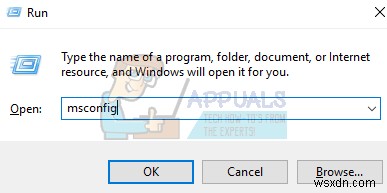
- 画面上部にある[サービス]タブに移動します。 確認 「すべてのMicrosoftサービスを非表示にする」という行 」。これをクリックすると、すべてのMicrosoft関連サービスが無効になり、すべてのサードパーティサービスが残ります。
- [すべて無効にする]をクリックします 」ボタンは、ウィンドウの左側の下部近くにあります。これで、すべてのサードパーティサービスが無効になります。
- [適用]をクリックします 変更を保存して終了します。

次に、これらのプロセスをチャンクで有効にして、PCがまだ遅いかどうかを確認する必要があります。そうでない場合は、別のチャンクを有効にして、もう一度確認できます。このようにして、問題を引き起こしているプロセスを診断し、それに応じてトラブルシューティングを行うことができます。
解決策2:ドライバーに問題がないか確認する
特定のドライバーが問題を引き起こしている可能性があります。 RATTユーティリティを使用して、イベントログを作成し、問題の原因となっているドライバを確認できます。問題の原因となっているドライバーを特定したら、それに応じてドライバーを更新するか、無効にします。ドライバーを更新する方法は次のとおりです。
- Windows + Rを押します 実行を起動します 「devmgmt.msc」と入力します ダイアログボックスで」を選択し、Enterキーを押します。これにより、コンピューターのデバイスマネージャーが起動します。
- ここに、コンピュータにインストールされているすべてのデバイスが一覧表示されます。問題の原因となっているドライバーが見つかるまで、それらすべてをナビゲートします。
- それを右クリックして、「ドライバの更新」を選択します 」。
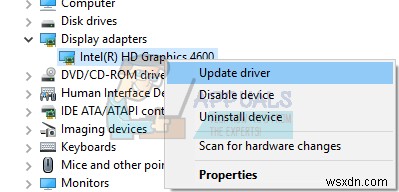
- これで、Windowsは、ドライバをどちらの方法で更新するかを尋ねるダイアログボックスを表示します。最初のオプションを選択します(更新されたドライバーソフトウェアを自動的に検索します )続行します。ドライバーを更新できない場合は、製造元のサイトにアクセスし、ドライバーを手動でダウンロードして、2番目のオプションを選択できます。
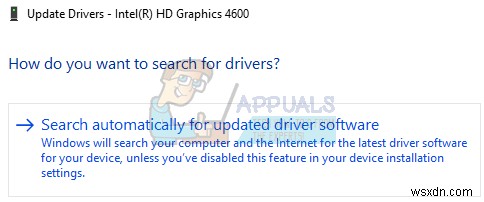
- コンピューターを再起動する前に、すべてのドライバーを更新してください。再起動後、問題が解決したかどうかを確認します。
-
RAVBg64.exe による高い CPU 使用率を修正するには?
タスク マネージャーは、バックグラウンドで実行されているプロセスとアプリケーションに関する情報を提供するシステム モニターです。システムが誤動作を開始したりフリーズしたりしない限り、タスク マネージャーを開いてこれらのプロセスをチェックすることはありません。ただし、次のような問題に直面した場合: 不安定なインターネット接続 ポップアップが多すぎる PC のパフォーマンスが遅い 継続的なシステム フリーズなど、リソースを大量に消費するプロセスを探す必要があります。 Ctrl + Shift + Esc を押してタスク マネージャーを開くと、RAVbg64.exe が最大 60% のリソース
-
アイドル プロセスの使用率が高い CPU を修正する方法
システムを再起動し、タスク マネージャーを開いて、100% の CPU 使用率を実行している Idle プロセスを見つけますか?それについて何をすべきか考えていますか?バックグラウンド アプリまたはプログラムを確認しましたが、何も見つかりませんでしたか? CPU リソースを使用しているものを知りたいですか?心配しないで!この投稿では、システム アイドルがシステムの高い CPU 使用率を処理する原因と、それを解消してコンピュータを正常に保つ方法について説明します。 まず、それが何であるかをお知らせください。 システム アイドル プロセスとは システム アイドル プロセスの CPU 高使用率は
